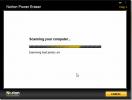Tillad, bloker eller fjern apps fra Windows Firewall ved hjælp af genvejsmenuen
Jeg kan stadig huske de Windows 98 dage, hvor en irriterende virus dukkede ind på min computer fra internettet, og ville ikke gå, selv efter at have prøvet alle de antivirusløsninger, jeg havde til rådighed. Heldigvis har Microsoft sendt sit desktop OS med Windows Firewall, hvilket giver en tilstrækkelig beskyttelse mod internettrusler, hacks og sikkerhedsbrud. I sin kerne giver Windows Firewall dig mulighed for at ændre den måde, din computer kommunikerer med omverdenen, automatisk blokerer mistænkelig indgående kommunikation, medmindre du åbner porten for den i firewallens indstillinger, ved hjælp af regler. Imidlertid vil de, der ofte tænker på disse regler, være opmærksomme på, hvor vanskelig, kedelig og forvirrende det kan være at blokere eller fjerne blokering af de tilhørende havne. Hvis du vil overvinde dette, kan du prøve Tweaking.com's Tillad, bloker eller fjern - Windows Firewall værktøj, der gør det nemmere at konfigurere disse regler.
Værktøjet integreres i højreklik-kontekstmenuen i Windows, så du nemt kan blokere, fjerne blokering eller fjerne en apps eksekverbare fil i Windows Firewall.
Programmet er død-enkelt at bruge, og det tager ikke mere end et par sekunder at downloade og komme i gang. Når du har downloadet dets ZIP-arkiv fra det link, der blev leveret i slutningen af dette indlæg og trukket dets indhold til et hvilket som helst praktisk sted, finder du en håndfuld filer i arkivet. Alt hvad du skal gøre næste er at starte 'Right_Click_Options.exe' fra de udpakkede filer.
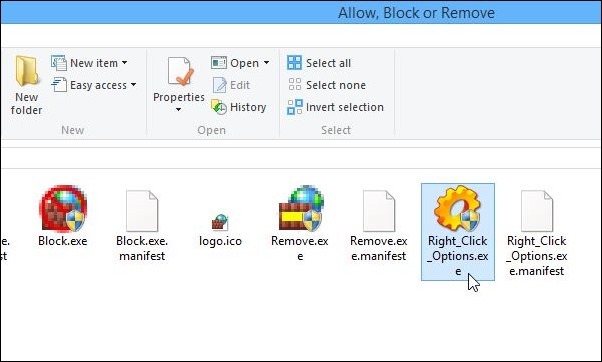
Et lille vindue dukker op med nogle enkle instruktioner om, hvordan du bruger appen, samt to knapper i bunden. Du kan tilføje værktøjets indstillinger i højreklik-menuen for programmer ved hjælp af indstillingen 'Tilføj højreklik-menu'. Hvis du har brug for at fjerne indstillingen senere, skal du blot klikke på 'Fjern højreklik-menu'.

Nu ser du en Tweaking.com-indstilling i højreklik-kontekstmenuen, når du klikker på en eksekverbar fil, så du kan vælge en af de følgende tre indstillinger.
- Tillad i Windows Firewall: Ser bort fra alle eksisterende Windows Firewall-regler for det valgte emne og tilføjer en ny regel for at tillade al trafik til det.
- Blokering i Windows Firewall: Bare det modsatte af reglen nævnt ovenfor, så du kan blokere al trafik for varen.
- Fjern fra Windows Firewall: Sletter alle eksisterende regler for varen og indstiller ikke en ny. Det kan være praktisk, hvis du vil sikre dig, at der ikke er angivet nogen regler for elementet i Firewall, der kan forstyrre dets normale funktion.
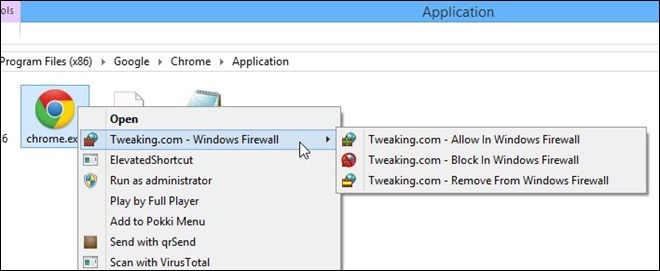
Tillad, bloker eller fjern - Windows Firewall fungerer på Windows XP, Windows Vista, Windows 7 og Windows 8 og understøtter både 32-bit og 64-bit versioner af OS.
Download Tillad blokering eller fjernelse - Windows Firewall
Søge
Seneste Indlæg
Norton Power Eraser: Sidste udvej mod malwares og vira
Vira kan være en gener, især hvis du har prøvet enhver foranstaltni...
Tilføj sticky notes og andre widgets til Windows 8-låseskærm med IncrediLock
Det er sandsynligvis sikkert at sige, at Windows 8 har samlet bland...
Klip og rediger hurtigt AVI-videofiler
Solveig Multimedia AVITrimmer er en flersproget AVI-trimmer. Som na...